电脑怎么截图?除了使用PrtSc键,这几种电脑截图方式也超好用
对电脑上的一些内容进行截图,能方便用户进行保存和分享,比如将视频课件进行截图保存可以方便复习,将通知进行截图可以方便分享转发,提高交流效率。在手机上进行截图很简单,那么在电脑上怎么截图呢?很多朋友只会用PrtSc键进行截图,如果按键坏了就束手无策了,这几种电脑截图方式你一定要学会,无论是部分截图还是电脑截长图都很简单。
电脑截图方式
电脑怎么截图?电脑截图方式多种多样,今天为大家分享几个比较简单易操作,且功能多样的截图方法。
方法一.使用电脑快捷键截图
一般说到电脑截图快捷键大家想到的都是PrtSc SysRq键,这个按键一般在键盘右上角,点击按键后会对电脑进行全屏截屏,截屏画面在复制板内,可以直接「Ctrl键+V」粘贴到文本中,也可以打开画图软件粘贴截屏内容,并对截屏内容进行进一步编辑和保存。
这种方式的优点是快捷,并且不会打断系统运行,所以截图画面不会因为截图操作而变化。缺点是截屏范围是整个屏幕,不能只截取局部,其实如果要自己选择截图区域,还可以使用另一种快捷键。
使用「Windows键+Shift键+S」可以快速打开截图界面,并且有多种截图方式可以选择。从左到右的四个图标分别表示自选矩形区域截图、任意形状截图、窗口截图和全屏幕截图,能够对电脑屏幕画面进行更细致的截图。截图结果同样在粘贴板内。

方法二.使用软件截图
以QQ电脑端为例,很多用户电脑上都会下载QQ并且在这里分享截图内容,QQ的截图功能也很丰富。
打开QQ并登录,快捷键「Shift键+Alt键+A」快速打开QQ截图功能,使用QQ截图可以快速进行窗口截图,将光标移动到自己要截图的窗口,QQ可以快速选取窗口,截图范围更准确。单击左键进行截图,如果要退出截图,单击右键即可。
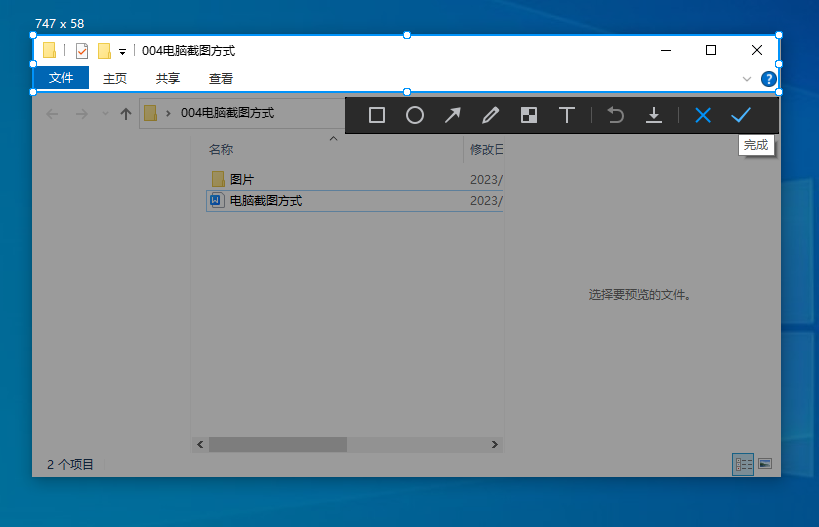
截图完毕后如上图所示可以对截屏内容进行进一步的调整,点击下载保存键,还可以选择截图内容保存的位置。
使用QQ截图还可以在电脑内截长图,使用快捷键「Ctrl+Alt+A」打开QQ截图,选好区域后单击左键截图,然后右上角会出现下图图标,点击「长」能够滚动截长图,缓慢滚动鼠标选中要截屏的区域,截图完毕后点击保存即可。

使用这种电脑截图方式的优点是在窗口截图的时候可以快速选中截图范围,节省时间,并且用聊天软件截图可以方便分享。
方法三.使用浏览器内的截图
如果是要截图浏览器网页内的内容,可以使用电脑浏览器的截图功能。
以Microsoft Edge浏览器为例,单击右上角的三个点,在打开的菜单栏内选择「截图」,这种电脑截图方式也是窗口截图,选中后单击左键截图。
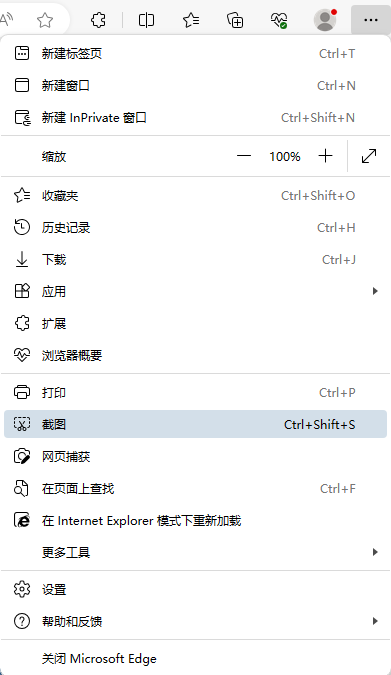
结论
总的来说,本文为大家介绍了三种电脑截图方式,从整页截图、窗口截图以及任意截图应有尽有,无论是局部截图还是截长图,都能操作,能够满足大多数用户的需求。
本文编辑:@ duty
©本文著作权归电手所有,未经电手许可,不得转载使用。
